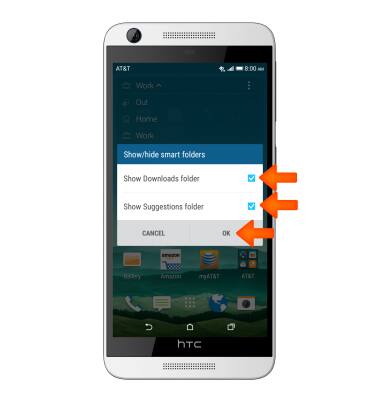HTC Sense Home
¿Con qué dispositivo necesitas ayuda?
HTC Sense Home
HTC Sense Home ajusta automáticamente la experiencia de tu dispositivo cuando estás en casa, en el trabajo o al aire libre
INSTRUCCIONES E INFORMACIÓN
- La miniaplicación HTC Sense Home te permite adaptar tu pantalla principal a tu vida. En casa, en el trabajo y desde donde estés. Las aplicaciones se añaden automáticamente a la miniaplicación HTC Sense Home según el lugar donde las uses.

- Para configurar la miniaplicación HTC Sense Home, desliza dos dedos desde la parte superior de la pantalla y toca el ícono Settings.
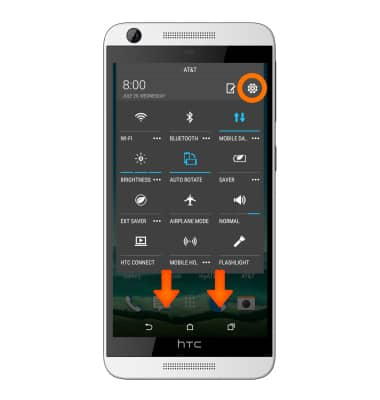
- Toca Location.
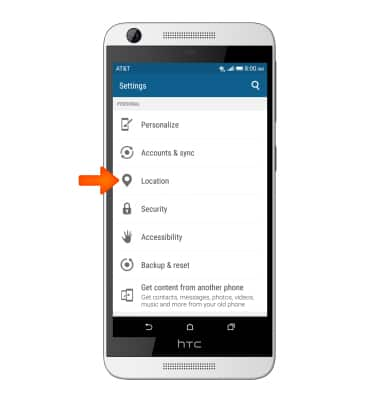
- Toca HTC Location Services.
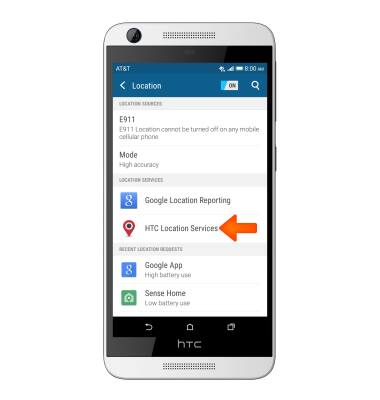
- Toca Home y/o Work para ingresar la la dirección de tu casa y trabajo.
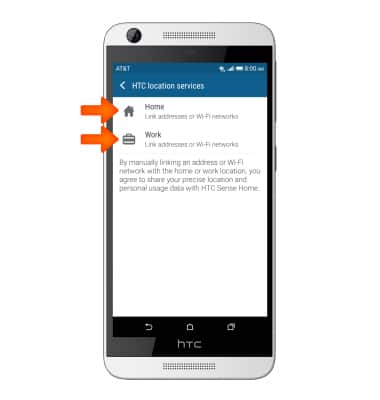
- Para cambiar ubicaciones, desde la miniaplicación HTC Sense Home, toca el ícono HTC Sense.

- Toca LET'S EXPLORE.
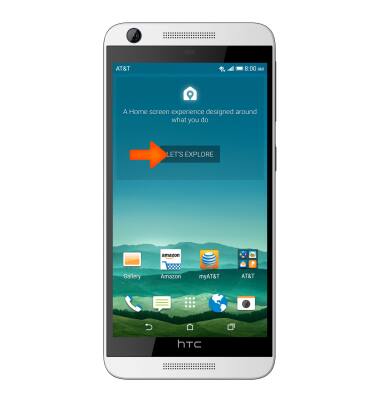
- Selecciona la opción de ubicación deseada.
Importante: Para este ejemplo se seleccionó "Work".
- Para anclar o desanclar aplicaciones, mantén oprimida la aplicación que desees.

- Para eliminar una aplicación de HTC Sense Home, mantén oprimida la aplicación que desees y luego arrástrala hasta el ícono Remove.

- Para añadir una aplicación a HTC Sense Home, mantén oprimida la aplicación que desees y luego arrástrala hasta la miniaplicación HTC Sense Home.

- Para activar y desactivar carpetas inteligentes, toca el ícono Dropdown.

- Toca el ícono More.

- Toca Show/hide smart folders.
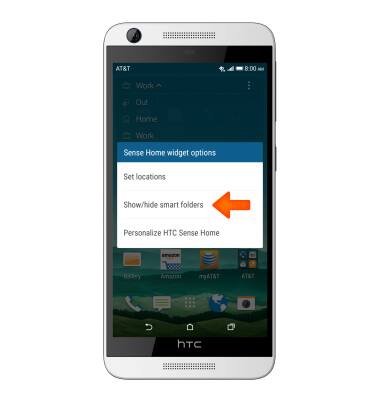
- Selecciona las opciones deseadas y toca OK.